Einstellungen - Servereinstellungen im IGEL UMS Administrator ändern
Mit dem IGEL Universal Management Suite (UMS) Administrator können Sie verschiedene Servereinstellungen editieren, z.B. Web-Server-Port, Cipher, usw.
Standardpfad zum UMS Administrator:
Linux: /opt/IGEL/RemoteManager/RMAdmin.sh
Windows: C:\Program Files\IGEL\RemoteManager\rmadmin\RMAdmin.exe
Die Anwendung IGEL UMS Administrator kann nur auf dem UMS Server gestartet werden.
Menüpfad: UMS Administrator > Einstellungen
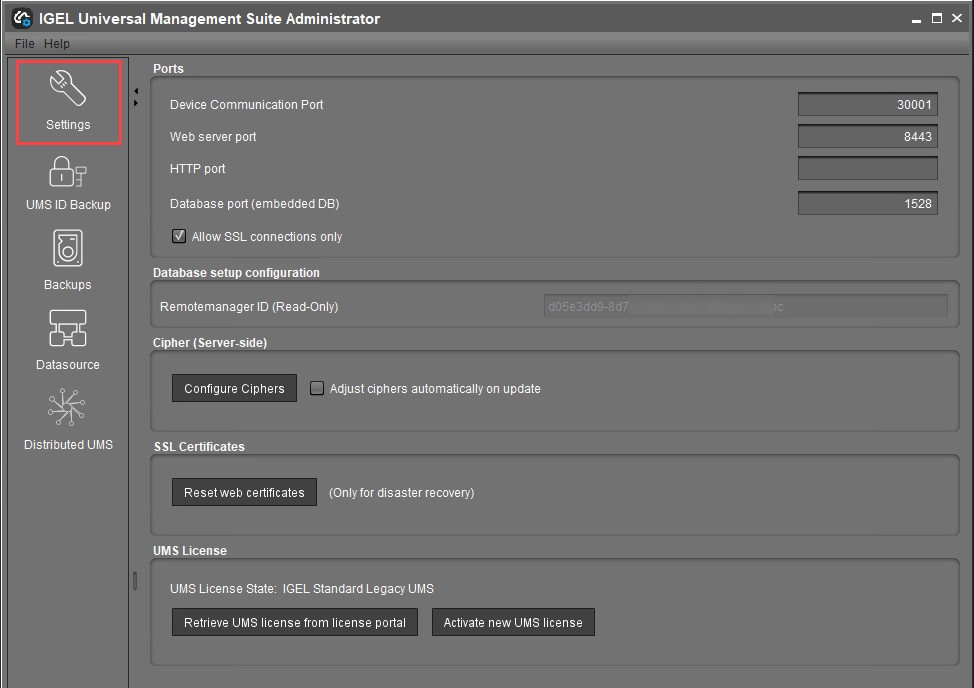
Ports
Port Gerätekommunikation: Die Geräte verbinden sich mit diesem Port. (Standard: 30001)
Änderungen an diesem Port dürfen nur durchgeführt werden, wenn gleichzeitig sicher gestellt wird, dass die Geräte die Verbindungsaufnahme ebenfalls auf dem neuen Port durchführen. Mehr Informationen zu Ports finden Sie unter IGEL UMS Kommunikationsports.
Web-Serverport: : Stellt die Verbindung zum Server her. Dieser Port muss im Anmeldefenster der IGEL UMS Konsole oder in der URL der UMS Web App eingegeben werden. (Standard: 8443)
Wenn der Port geändert wird, muss der Dienst IGEL RMGUIServer/igelRMserver neu gestartet werden.
Falls keine Cluster-Adresse konfiguriert wurde, können die bereits registrierten IGEL OS 12- Geräte nach der Änderung des Web-Serverports nicht mehr verwaltet werden. Daher müssen Sie diese Geräte erneut registrieren.
Wenn die Änderung des Web-Serverports erforderlich ist, empfiehlt es sich daher, den Port vor der Registrierung von IGEL OS 12-Geräten zu ändern.
HTTP-Port: : Wenn Verbindung nur über SSL zulassen deaktiviert ist, wird dieser Port verwendet, um die UMS über eine unverschlüsselte Verbindung per HTTP zu erreichen. Damit dies möglich ist, muss dieser Port in der Verbindungs-URL angegeben werden, z.B. http://<server>:9080/ums_filetransfer/. (Standard: 9080)
Datenbank-Port (Embedded DB): Port für die Kommunikation mit der Embedded-DB. (Standard: 1528 ) Für externe Datenbanken wird der Port unter Datenquellen definiert.
Verbindung nur über SSL zulassen
☑ Verbindung wird nur über SSL zugelassen. Dieser Parameter wird standardmäßig nur bei neuen UMS-Installationen ab UMS Version 12.02.100 aktiviert. (Standard)
Konfiguration der Datenbankeinrichtung
Remote-Manager-ID (nur lesend): Eindeutiger Schlüssel der UMS Instanz. Wird automatisch ausgelesen.
Cipher (serverseitig)
Die Cipher-Konfiguration ist serverspezifisch und darum nicht in Datenbank-Backups enthalten.
Falls Sie UMS High Availabity (UMS) verwenden, müssen Sie die Cipher-Einstellungen für jeden Server separat vornehmen.
Cipher konfigurieren: Betätigen Sie die Schaltfläche, um den Dialog Cipher Auswahl zu öffnen. In diesem Dialog können Sie festlegen, welche Cipher vom UMS Server unterstützt werden.
Im Dialog Cipher Auswahl stehen Ihnen folgende Schaltflächen zur Verfügung:
Aktivieren: Fügt die in der Liste Inaktive Chiffren ausgewählte Chiffre zur Liste der Aktiven Chiffren hinzu.
Deaktivieren: Entfernt die in der Liste Aktive Chiffren ausgewählte Chiffre aus der Liste der Aktiven Chiffren.
Standardeinstellungen verwenden: Stellt die Standard-Chiffreneinstellungen wieder her.
Ok: Die Änderungen speichern.
Abbrechen: Alle Änderungen verwerfen.
Bei neuen UMS Installationen werden nur die standardmäßigen Ciphers aktiviert. Bei Aktualisierung der bestehenden UMS Installationen bleiben die bereits konfigurierten Ciphers erhalten.
Wenn Ihr Server Ciphers aus vorangegangenen Installationen vorhält, kann es vorkommen, dass einige Ciphers nicht mehr als vertrauenswürdig eingestuft werden.
Die Sicherheitsstufen sind durch Farben repräsentiert:
Normale Anzeigefarbe (schwarz oder weiß, abhängig vom eingestellten Erscheinungsbild): Die Cipher wird als vertrauenswürdig eingestuft und wird von Tomcat verwendet.
Rote Farbe: Die Cipher wird nicht als vertrauenswürdig eingestuft und wird nicht von Tomcat verwendet. Diese Cipher kann nicht verwendet werden.
Orange Farbe: Die Cipher wird von Tomcat verwendet, wird aber von IGEL, Tomcat oder einer anderen Institution nicht als vertrauenswürdig eingestuft. Es wird empfohlen, diese Cipher nicht zu verwenden.
Das folgende Beispiel enthält Ciphers mit allen 3 Sicherheitsstufen:
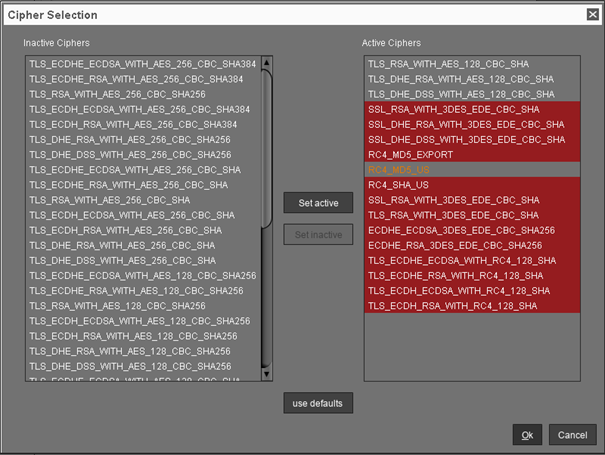
Cipher automatisch anpassen bei Update
☑ Bei jeder Aktualisierung werden alle neuen Chiffres automatisch aktiviert und alle schwachen Chiffren deaktiviert.
☐ Die Konfiguration der Chiffren wird nicht bei Aktualisierungen automatisch angepasst.
SSL-Zertifikate
Web-Zertifikate zurücksetzen (Nur für Disaster Recovery)
Verwenden Sie diese Funktion nur, wenn Sie nicht über die UMS Konsole oder die UMS Web App auf den UMS Server zugreifen können. Diese Funktion deaktiviert die Zertifikatskette, die zuvor für die Kommunikation über den Web-Port verwendet wurde (d. h. über den für HTTPS verwendeten Port; Standard: 8443; weitere Informationen finden Sie unter IGEL UMS Kommunikationsports). Außerdem wird eine neue Zertifikatskette erstellt, die dann für HTTPS verwendet wird.
Wenn Sie Ihr eigenes Zertifikat oder Ihre eigene Zertifikatskette verwenden wollen, lesen Sie So verwenden Sie eigene Zertifikate für die Kommunikation über den Web-Port (Standard: 8443) in der IGEL UMS.
UMS Lizenz
Zeigt den Status der UMS-Lizenz an und ermöglicht Lizenzaktionen. Dieselben Aktionen sind auch in der UMS Konsole unter UMS Lizenzen verfügbar.
UMS Lizenz vom IGEL License Portal abrufen
Verwenden Sie diese Schaltfläche, um die Lizenzdatei automatisch vom IGEL License Portal (ILP) herunterzuladen. Dazu muss die UMS mit dem ILP über die korrekte UMS-ID verbunden sein.
Für das Herunterladen über die Schaltfläche UMS Lizenz vom Lizenzportal abrufen ist Automatic License Deployment (ALD) nicht erforderlich.
Wenn Automatic License Deployment (ALD) aktiviert ist, wird der Lizenzdownload beim Serverstart automatisch ausgeführt.
Neue UMS Lizenz aktivieren
Verwenden Sie diese Schaltfläche, um eine Lizenzdatei manuell auszuwählen und hochzuladen. Diese Methode kann verwendet werden, wenn die UMS nicht mit dem ILP verbunden ist (z. B. in isolierten Umgebungen ohne Internetzugang).
